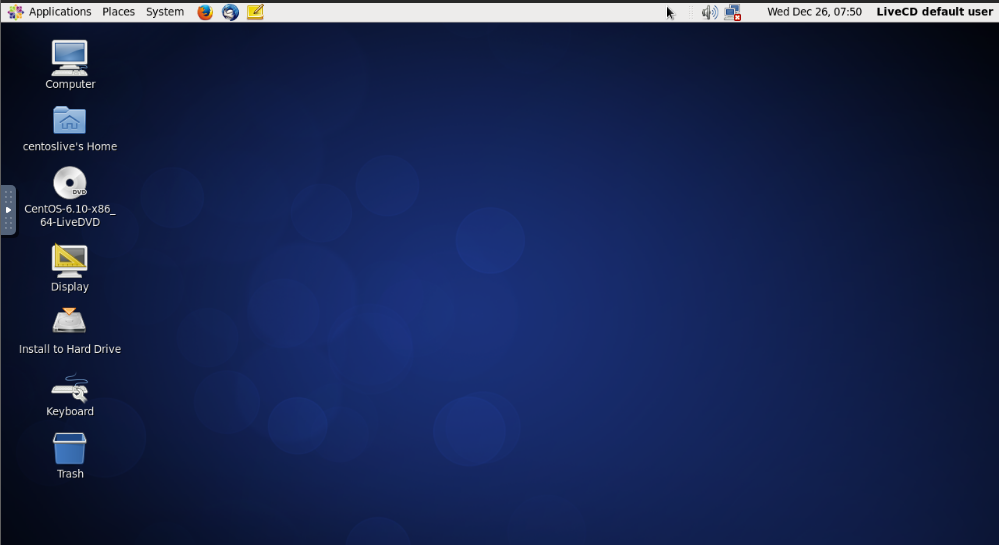Безопасность ваших серверов, вероятно, поддерживается и ночью.
Из-за этого вы идете на все, чтобы максимально повысить безопасность этих машин.
В то время как иногда это занимает около часа исследования и применения новейших лучших практик, бывают случаи, когда мы забываем о простых вещах, которые могут иметь большое значение для защиты наших серверов.
Одной из таких простых возможностей является настройка механизма входа в систему, чтобы он блокировал пользователя после заданного количества неудачных попыток входа.
Это может иметь значение между успешной попыткой злоумышленника выполнить вход в систему методом подбора и невозможностью получить доступ к вашему серверу и его ценным данным.
Но как это настроить?
Позволь мне показать тебе.
4 способа отключить учетную запись root в Linux
Что вам нужно
Все, что вам для этого нужно, – это работающий экземпляр CentOS 7 и пользователь с привилегиями sudo.
Резервное копирование
Первое, что нужно сделать, – создать резервную копию необходимых файлов конфигурации.
Если что-то пойдет не так, вы всегда будете иметь рабочую копию.
Сделайте это с помощью команд:
sudo cp /etc/pam.d/password-auth ~/ sudo cp /etc/pam.d/system-auth ~/
Настройка
Сначала добавьте следующие строки в оба файла:
auth required pam_tally2.so deny=3 even_deny_root onerr=fail unlock_time=1200 account required pam_tally2.so
В приведенной выше строке будут настроены механизмы безопасности входа в систему для блокировки пользователя на 10 минут (1200 секунд) после трех неудачных попыток входа в систему, а также для включения модуля pam_tally2.
Чтобы настроить это, введите команду:
sudo nano /etc/pam.d/password-auth
В этом файле добавьте первую строку вверху раздела auth, точно так, как показано на рисунке
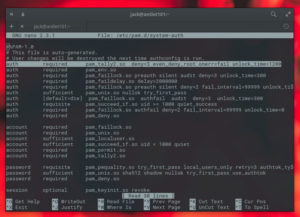
Затем прокрутите вниз до раздела учетной записи и добавьте вторую строку внизу этого раздела
Сохраните и закройте файл.
Далее выполните команду:
sudo nano /etc/pam.d/system-auth
Вставьте здесь одни и те же строки в одних и тех же местах (в разделах auth и account).
Сохраните и закройте файл.
На этом этапе попробуйте войти в систему под пользователем, но каждый раз пробуйте не удачно войти в систему.
После третьей неудачной попытки пользователь будет заблокирован на 10 минут.
Вы можете просмотреть количество неудачных попыток пользователя, выполнив команду:
sudo pam_tally2 --user=USERNAME
Как узнать или сбросить количество неудачных попыток входа в Astra Linux
Где USERNAME – имя пользователя для проверки.
Результаты будут показывать не только, сколько раз пользователь не смог войти в систему, но и время последнего сбоя:
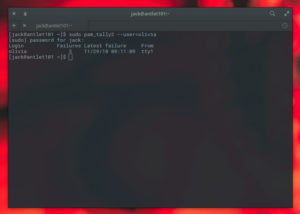
Если вам нужно разблокировать пользователя (до истечения выделенных 10 минут), вы можете сделать это с помощью команды:
sudo pam_tally2 --user=USERNAME --reset
Где USERNAME – имя пользователя для разблокировки.
Это простой способ заблокировать ваш сервер CentOS 7.
С помощью tally2 вы можете легко предотвратить доступ нежелательных пользователей и атак к вашим серверам.
Это должно считаться обязательным для каждого сервера CentOS 7 в вашем центре обработки данных.